Maison >Problème commun >Comment modifier les éléments de démarrage prioritaires sur la carte mère du système Win7
Comment modifier les éléments de démarrage prioritaires sur la carte mère du système Win7
- WBOYWBOYWBOYWBOYWBOYWBOYWBOYWBOYWBOYWBOYWBOYWBOYWBavant
- 2023-06-29 15:45:133493parcourir
Comment modifier les éléments de démarrage prioritaires sur la carte mère du système win7 ? Parfois, nos systèmes sont placés dans différents emplacements de stockage. À ce stade, nous devons modifier les éléments de démarrage sur la carte mère du système. De cette façon, vous pouvez accéder au système requis lorsque vous allumez l'ordinateur. De nombreux amis ne savent pas comment fonctionner en détail. L'éditeur ci-dessous a compilé la méthode de modification des éléments de démarrage prioritaires dans la carte mère du système win7. Si vous êtes intéressé, suivez l'éditeur pour jeter un œil ci-dessous !

Comment modifier les éléments de démarrage prioritaires sur la carte mère du système Win7
1. Utilisez d'abord le raccourci clavier pour entrer les paramètres du BIOS, entrez les options et recherchez l'option de démarrage.
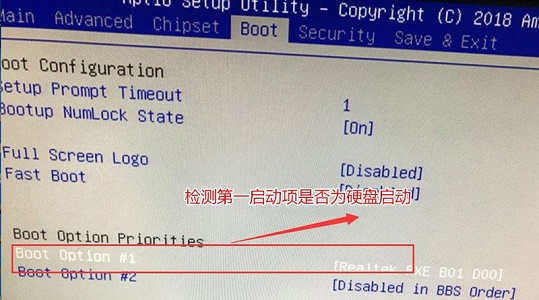
2. Après avoir appuyé sur la touche Entrée, recherchez le disque dur que vous souhaitez modifier. Mais si nous constatons qu'aucun disque dur n'est disponible après avoir appuyé sur la touche Entrée, nous devons effectuer les étapes suivantes.
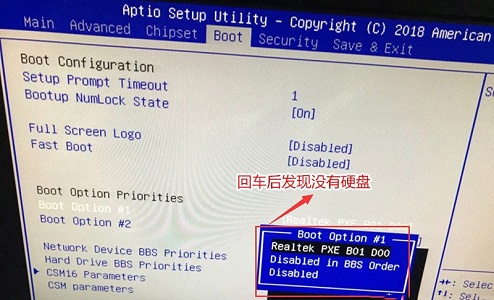
3. Venez aux priorités du disque dur ci-dessous.

4. Après avoir entré, remplacez Désactivé par le disque dur que vous souhaitez utiliser.
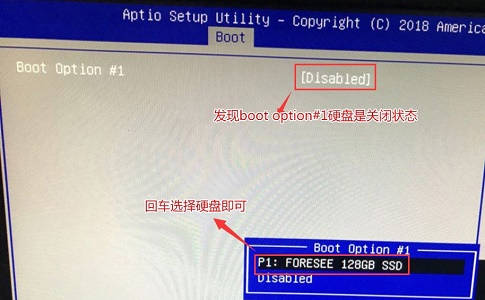
5. Nous pouvons maintenant configurer le disque dur en revenant à nouveau à l'option de démarrage.
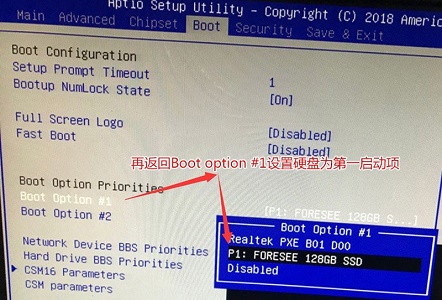
6. Enfin, appuyez simplement sur F10 pour enregistrer et sélectionnez OUI dans la fenêtre contextuelle.
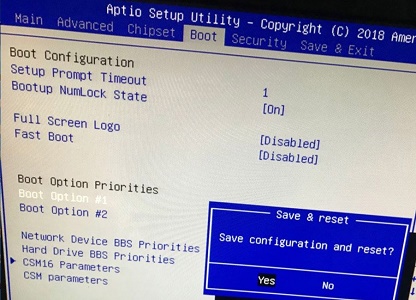
Ce qui précède est l'intégralité du contenu de [Comment modifier les éléments de démarrage prioritaires dans la carte mère du système win7 - Comment modifier les éléments de démarrage prioritaires dans la carte mère du système win7]. Des didacticiels plus intéressants sont sur ce site !
Ce qui précède est le contenu détaillé de. pour plus d'informations, suivez d'autres articles connexes sur le site Web de PHP en chinois!

